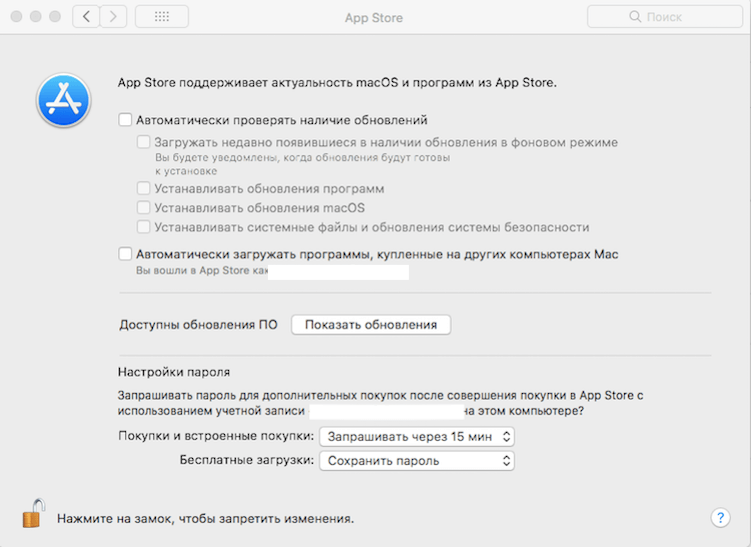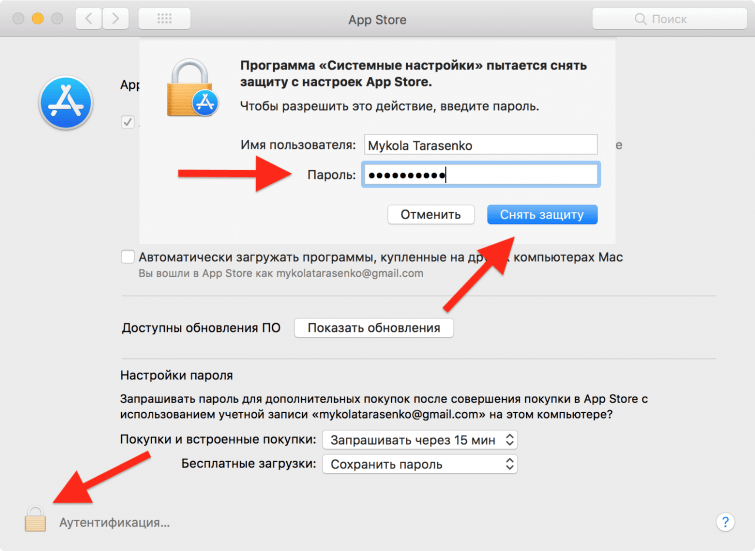Чего именно лишатся пользователи
Сейчас, до появления новых ограничений, владельцы MacBook на процессоре М1 могут вручную устанавливать iOS-приложения, используя их IPA-дистрибутивы, скачанные под действующим и подтвержденным Apple ID. IPA (от iOS App Store Package) – это формат дистрибутивов программ для устройств для iOS, по аналогии с APK для Android.
В качестве примера 9to5Mac приводит приложения таких популярных сервисов, как (соцсеть), Instagram (соцсеть-фотосервис) и Netflix (стриминг видео). Код, который обнаружили его сотрудники, тесно связан с API-интерфейсами, отвечающими за защиту авторских прав (Digital Rights Management, DRM) в iOS и macOS.
Как отключить автоматическое обновление macOS

Как отключить автоматическое обновление macOS
Если Вы по каким-то причинам не хотите обновлять свой Mac до macOS Sierra, то навязчивое уведомление со стороны Apple может доставить изрядное количество неудобств. Наши коллеги из 9to5mac подготовили инструкцию, благодаря который Вы сможете раз и навсегда уйти от этой проблемы, а также удалить дистрибутив macOS Sierra с жесткого диска, освободив тем самым несколько гигабайт памяти. Конечно же, Вы всегда можете восстановить Mac и откатить систему до нужной версии. Эта операция гораздо проще, чем к примеру ремонт материнской платы MacBook Pro, к тому же, если вы воспользуетесь описанным ниже способом, то сэкономите немало времени.
Стоит отметить, что Apple не будет устанавливать обновления macOS без Вашего согласия, а автоматическая загрузка этих обновлений никак не повлияет на работу Вашего компьютера. Более того, функция автоматической загрузки является полезной в том случае, если Вы хотите всегда пользоваться самой актуальной версией macOS. Кроме того, если Ваш Mac не соответствует требованиям macOS Sierra, Apple вовсе не будет предлагать Вам обновить свою операционную систему до последней версии.
Нужен ремонт MacBook — звоните, поможем в кротчайшие сроки!
Как отключить автоматическое обновление macOS
Для начала следует нажать на иконку Apple в левом верхнем углу экрана и выбрать пункт “Системные настройки…” из появившегося меню:
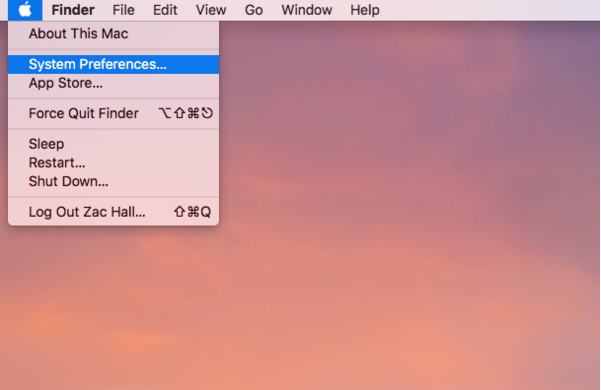
После этого следует выбрать пункт App Store в окне настроек:
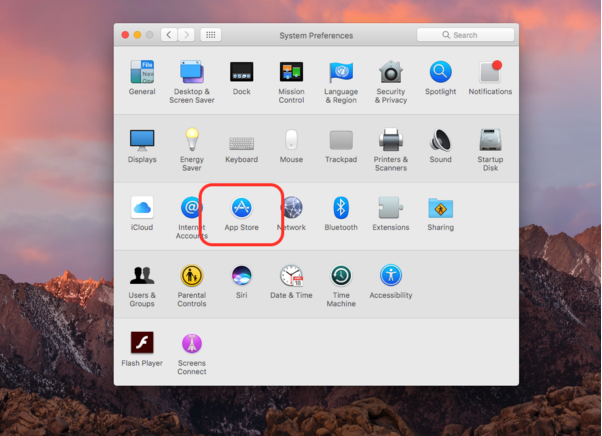
В появившемся окне следует снять галочку с пункта “Загружать недавно появившиеся в наличии обновления в фоновом режиме”:
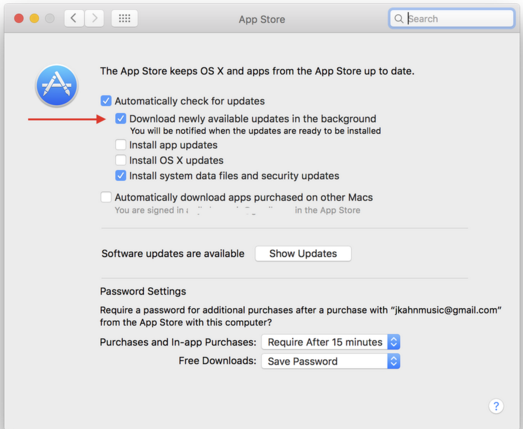
Теперь ваш Mac не будет беспокоить вас уведомлениями о наличии новой версии операционной системы. Чтобы снова включить обновления, вы можете проделать те же шаги и снова поставить галочку напротив этого пункта. Кроме того, из этого окна вы сможете самостоятельно проверить наличие обновлений для вашего программного обеспечения.
Как удалить скачанный дистрибутив macOS
Как только вы загрузите установочный файл новой версии macOS, система разместит дистрибутив в папку “Программы” наряду с другими приложениями. Это относится только к крупным обновлениям, таким как 10.12, в то время как минорные “заплатки” вроде 10.12.1 не имеют собственного установщика. Если Ваш Mac уже успел загрузить новую версию macOS, Вы можете удалить дистрибутив и освободить свободное место на диске.
Для начала следует открыть Finder. Иконка Finder обычно находится в левом нижнем углу Dock.
После этого необходимо выбрать пункт “Программы” из левого списка:
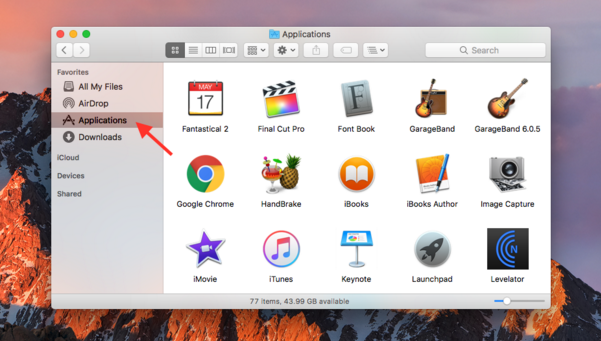
По умолчанию приложения рассортированы в алфавитном порядке. В открывшейся папке следует найти программу с названием Install macOS Sierra (название операционной системы может отличаться в зависимости от версии).
Как только Вы нашли установочный файл, сделайте по нему правый клик, либо нажмите на иконку с нажатой клавишей Control. Из появившегося контекстного меню следует выбрать пункт “Переместить в корзину”
Обратите внимание, что для удаления файла Вам потребуется ввести пароль от Вашей учетной записи
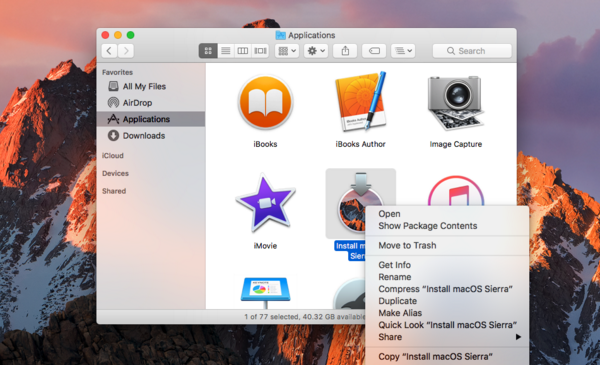
Если при удалении появилось предупреждение о том, что установщик запущен, Вам необходимо закрыть его вручную. Для этого достаточно сделать правый клик на иконке macOS Sierra в меню Dock и выбрать пункт “Завершить”. После этого Вы сможете беспрепятственно перенести установочный файл в корзину.
Чтобы завершить процесс удаление дистрибутива, следует сделать первый клик на иконке корзины в правом нижнем углу Dock и выбрать пункт “Очистить корзину. ”
Обратите внимание, что это шаг безвозвратно удалит все файлы, которые на данный момент находятся в корзине
Если Вы ходите удалить из корзины только установщик macOS Sierra, достаточно найти его иконку в окне корзины, сделать правый клик и выбрать пункт “Удалить немедленно. ”:
Важно отметить, что Mac способен самостоятельно удалить скачанный дистрибутив, если на вашем жестком диске кончается свободное место. macOS также не станет загружать файл обновления, если на диске осталось мало свободной памяти
Вы также можете управлять загрузкой и установкой новых версий macOS самостоятельно, однако этот способ является не таким удобным и может потребовать больше времени. Следите за состоянием вашего MacBook, изучайте информацию про новые вирусы Mac и ваш ноутбук будет вам благодарен!
Аренда и подмена
Предлагаем услугу аренды Macbook и iMac. Предоставляем аппарат на подмену на время ремонта.
Стоит ли обновлять свой Mac?
Распространенная дилемма для многих пользователей Mac заключается в том, следует ли вам обновляться до последней версии macOS или нет. Есть много причин для этого и столько же причин, чтобы этого избежать. Если в конце концов вы решите остановить большие обновления системы, убедитесь, что на вашем Mac по-прежнему разрешено устанавливать важные обновления безопасности для защиты вашего компьютера.
В качестве альтернативы, если вы решите запускать все обновления автоматически, не забудьте сделать резервную копию своего Mac перед их установкой.
Включены или отключены автоматические обновления системы и программного обеспечения на вашем Mac? Что заставило вас включить или отключить их? Поделитесь своим опытом обновления вашего Mac в разделе комментариев ниже.
Запрет пока не действует
На момент публикации материала Apple не подтверждала, но и не опровергала информацию о грядущих ограничениях. В то же время разработчики, установившие macOS Big Sur 11.2 beta 2, пока могут устанавливать iOS-приложения, минуя Mac App Store, без каких-либо затруднений.
На создание в России нового индустриального ПО потратят 217 млрд рублей
ИТ в госсекторе
Причина, по которой многие хотят устанавливать приложения для iPhone и iPad на свои ноутбуки и десктопы с macOS, проста. Далеко не все программы из каталога App Store, популярные у пользователей имеют свои настольные версии, а многие из тех, что в такой версии существуют, не всегда работают корректно. По этой причине разработчики и добавляют свои мобильные приложения в Mac App Store, чтобы дать пользователям возможность и использовать их ПО уже сейчас, пока они доделывают версии, оптимизированные для macOS. Но так поступают не все разработчики, что и вынуждает пользователей ставить их мобильное ПО вручную, с использованием IPA-файлов.
Часть 3. Дополнительный совет: как оптимизировать производительность вашего Mac
Если автоматическое обновление включено на вашем Mac, это может как-то повлиять на производительность системы, поскольку обновление происходит в фоновом режиме в то же время, когда вы его используете, это приведет к тому, что ваш Mac будет работать дважды.
Хотя включение автоматического обновления может помочь вам сэкономить время и усилия, вы определенно можете оставить его включенным. Что вы можете сделать, чтобы убедиться, что производительность вашего Mac по-прежнему хорошая, пока идет автоматическое обновление, — это освободите место, чтобы Mac работал быстрее.
Используйте iMyMac PowerMyMac чтобы помочь вам очистить ненужные файлы, большие файлы, которые вам больше не нужны, а также сломанные приложения и программное обеспечение, которые занимают дополнительное место в вашем хранилище.
- Загрузите и запустите PowerMyMac с IMYmac.com
- В левой части экрана отобразится список категорий> затем выберите «Уборка мусора»> нажмите «СКАНИРОВАТЬ».
- Установите флажки для журналов пользователей и системных журналов, чтобы удалить все ненужные файлы и записи.
- Нажмите «Выбрать все» в верхней части экрана > выберите «ОЧИСТИТЬ» в правом нижнем углу страницы.
- Новый экран покажет вам, сколько файлов было удалено, и ваше оставшееся хранилище
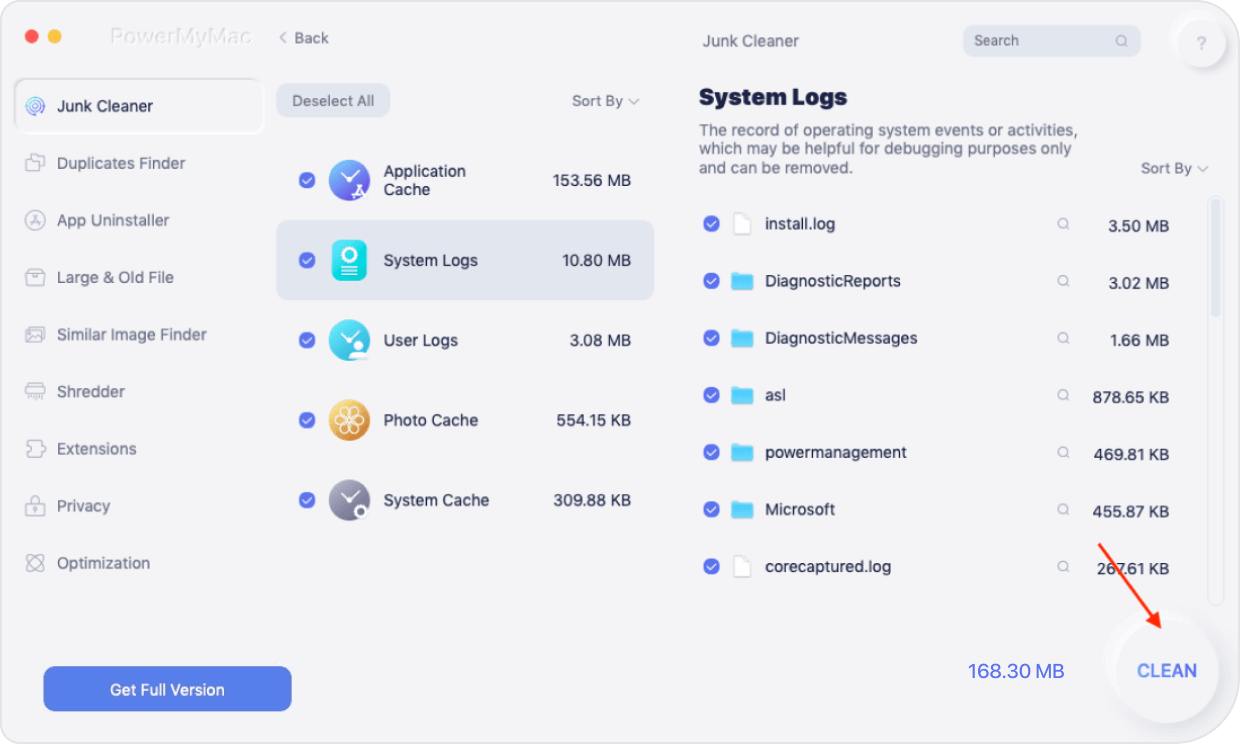
Не загружается обновление macOS High Sierra
Кроме ручного отключения обновлений в macOS имеется свой критерий загрузки системы.
Обновление не скачается, если на вашем компьютере менее 5 ГБ свободного места. Именно столько весит macOS High Sierra. Чтобы проверить память устройства, нажмите на значок яблока в левом верхнем углу и откройте пункт “Об этом Mac
“. Далее выберете вкладку “Хранилище
”
Хоть Apple и славится поддержкой старых устройств, тем не менее, не все компьютеры имеют совместимость с macOS High Sierra. Проверить актуальность своего девайса можно по картинке, прикрепленной ниже.
Нет активного интернет-соединения. Здесь все логично: нет подключения к сети — обновление не скачается. Проверить статус Wi-Fi можно в верхней панели macOS
Если у вас проводное соединение, то обратите внимание на LAN-порт.
Как остановить обновление Mac
Независимо от причины, если вы хотите, чтобы ваш Mac не обновлялся до Big Sur, вам не повезло. Ну, по крайней мере, пока. Apple внедряет в программное обеспечение инструменты, которые в конечном итоге «заставят» пользователей перейти на следующую версию программного обеспечения.
Причины этого включают различные исправления безопасности и уязвимости, которые включены в версии программного обеспечения. Вы определенно не хотите, чтобы вредоносное ПО проникло в ваш Mac, и эти «точечные» выпуски обычно справляются со своей задачей.
Еще одна причина — сократить количество поддерживаемых устройств. Apple имеет фантастический послужной список поддержки устройств в течение довольно долгого времени, и это касается как iPhone, так и Mac. Но если должны быть доступны новые функции и должны быть выпущены основные версии программного обеспечения, Apple должна отказаться от старых моделей с менее мощным оборудованием. Таким образом, обновление до новой версии программного обеспечения может означать конец официальной поддержки Apple для вашего стареющего Mac.
Использование системных настроек
Есть несколько различных способов отключить появление надоедливых уведомлений «Обновите сейчас». Некоторые из них довольно просты, но другие требуют, чтобы вы немного погрузились в Терминал.
- открыто Системные настройки на вашем Mac.
- Нажмите на Обновление программного обеспечения.
- Установите флажок рядом с Автоматически обновлять мой Mac.
Это отключит загрузку и установку автоматических обновлений на ваш Mac. Но это в первую очередь только для крупных новых обновлений. Если вам нужен более точный контроль, есть еще несколько вариантов.
- Открыв раздел «Обновление программного обеспечения» в Системных настройках, коснитесь Продвинутый кнопка.
- Установите флажки рядом со всеми параметрами, которые вы хотите отключить.
Для справки, на этой панели есть параметры для отключения автоматических действий для следующих целей:
- Проверить обновления
- Загружайте новые обновления, когда они доступны
- Установите обновления macOS
- Установите обновления приложений из App Store
- Установите файлы системных данных и обновления безопасности
Использование терминала
По правде говоря, использование метода системных настроек не гарантирует, что уведомление Big Sur не перестанет появляться. Если вы хотите погрузиться немного глубже, есть пара команд терминала, которые можно ввести, чтобы предотвратить появление уведомлений.
- Открыть Терминал приложение на вашем Mac.
- Введите в командной строке следующее:
- Нажмите Войти.
- Введите свой логин Пароль.
- Нажмите Войти.
При правильном вводе вам больше не придется беспокоиться о появлении запроса на обновление до Big Sur. Однако есть еще одна, хотя и менее успешная, команда Терминала, которую вы можете ввести, если предыдущий вариант вам не подходит.
- Открыть Терминал приложение на вашем Mac.
- Введите в командной строке следующее:
- Нажмите Войти.
- Введите свой логин Пароль.
- Нажмите Войти.
При правильном вводе вы увидите следующее:
Однако есть несколько требований это необходимо, если вы хотите скрыть подсказку. Ваш Mac должен быть зарегистрирован в одном из следующих условий:
- Менеджер школы Apple
- Бизнес-менеджер Apple
- Утвержденный пользователем MDM (профиль управления устройствами Mac)
Если ваш Mac не зарегистрирован в одной из вышеупомянутых программ, вы не сможете заблокировать запрос на обновление.
Скачать Big Sur Blocker
В течение нескольких лет было доступно для загрузки приложение, которое не давало обновлений. Конечно, это не было доступно через App Store, но вместо этого он жил на GitHub. Блокировщик приложений заблокирует автоматическое обновление приложений, включая обновления программного обеспечения.
Это приложение устарело и не разрабатывалось активно в течение нескольких лет. Однако на GitHub появилось новое приложение под названием Блокировщик Big Sur.
Вместо того, чтобы блокировать обновления программного обеспечения для множества приложений, это приложение служит одной цели — заблокировать Big Sur от начала его обновления. И если вас беспокоит что-то еще, когда дело доходит до загрузки приложения с GitHub, прямо на странице есть прекрасное объяснение. главная целевая страница.
Новая ОС – новые ограничения
Специалисты портала 9to5Mac обнаружили доказательства того, что на новых компьютерах и ноутбуках Apple может появиться запрет на установку сторонних программ. Пользователей могут обязать ставить только ПО из каталога Mac App Store.
Подтверждение новых грядущих ограничений они нашли в коде ОС macOS Big Sur 11.2, вторая бета-версия которой стала доступна для разработчиков 13 января 2021 г.
Ограничения касаются пока лишь приложений для iOS и только ноутбуков Apple на ее собственном ARM-чипе М1. Как сообщал CNews, первые такие лэптопы компания выпустила в ноябре 2020 г., и пока их всего два – MacBook Air и MacBook Pro 13, плюс этот же чип получил и неттоп Mac mini.
Все это означает, что если разработчик приложения, изначально создававшегося для iPhone и iPad, то есть устройств на iOS, не станет добавлять его, помимо обычного App Store, еще и в Mac App Store, то пользователь не сможет установить его на свой Apple-компьютер. Доказательства этому сотрудники 9to5Mac обнаружили и в коде бета-версии iOS 14.4.
Возможностей у macOS после ввода ограничений сильно поубавится
Изменения могут коснуться и приложений, присутствовавших в магазине Apple, но затем удаленных по инициативе самой Apple. Яркий пример – приложение соцсети Parler, которой активно пользовались сторонники действующего президента США Дональда Трампа (Donald Trump), из-за чего Apple признала ее источником угроз общественной безопасности.
Полноценная поддержка мобильных приложений в MacBook и в целом на компьютерах Apple появилась именно с релизом macOS Big Sur и переходом компании на ARM-процессоры собственной разработки – об этом глава Apple Tim Кук (Tim Cook) заявил в июне 2020 г.
Зачем вам останавливать обновление macOS Big Sur?
Хотя Big Sur был доступен для всех в течение последних нескольких месяцев, все же есть несколько веских причин, по которым вы, возможно, не захотите обновляться. Во-первых, обновление macOS Big Sur — одно из самых больших обновлений, выпущенных Apple для Mac. Существует множество новых изменений пользовательского интерфейса, а также внешний вид вашего Mac.
Также кажется, что есть несколько экземпляров ошибок, которые могут ограничивать ваше взаимодействие с вашим Mac. Один из примеров неспособности Apple Watch аутентифицировать учетные записи с вашего запястья. Это может показаться не таким уж большим делом, но эти маленькие ошибки — это то, что накапливается и ежедневно вызывает разочарование.
Другие изменения в новой macOS
Добавив в macOS Big Sur 11.2 beta 2 новые ограничения, но пока не активировав их, Apple в дополнение к этому немного улучшила безопасность системы, вернее, ее отношение к приватности пользователей. В середине ноября 2020 г. CNews писал, что при помощи новой версии macOS Apple следила чуть ли не за каждым действием пользователя, выполняемым им на всех поддерживаемых Mac. Система отправляла на серверы компании специальные идентификаторы каждой программы, которую запускает владелец ПК, притом делала она это по обычному протоколу HTTP, даже не HTTPS. За шпионаж отвечала служба Gatekeeper, которая, плюс ко всему, еще и умела обходить брандмауэры и VPN, отсылая Apple реальные IP-адреса.
Apple так и не признала наличие этой «уязвимости». Позже выяснилось, что штатных приложений macOS, способных обходить VPN и другие средства защиты, очень много – больше 50, и что все они перечислены в системном файле ContentFilterExclusionList – в нем упоминались даже FaceTime и «Музыка».
В macOS Big Sur 11.2 beta 2, по информации ZDnet, этого файла больше нет – раньше он находился в /System/Library/Frameworks/NetworkExtension.framework/Versions/Current/Resources/Info.plist. Но пока неизвестно, был он удален или же просто переименован и перепрятан. Кроме того, речь идет лишь о бета-версии системы – файл ContentFilterExclusionList может вновь вернуться в стабильной Big Sur 11.2.
Как запретить Apple устанавливать обновления на ваш Mac без спроса
За последние две недели Apple выпустила два апдейта для macOS, установка которых не требовала согласия пользователей, а производилась в автоматическом режиме. У многих этот факт вызвал недоумение. Ведь, если Apple может позволить себе развертывать мелкие патчи без ведома пользователей, что мешает ей принудительно обновлять все устройства до новых версий ОС? В конце концов, всегда можно сослаться на заботу о безопасности пользователей и вообще прекратить спрашивать их мнения. Однако все это, конечно же, большое преувеличение.
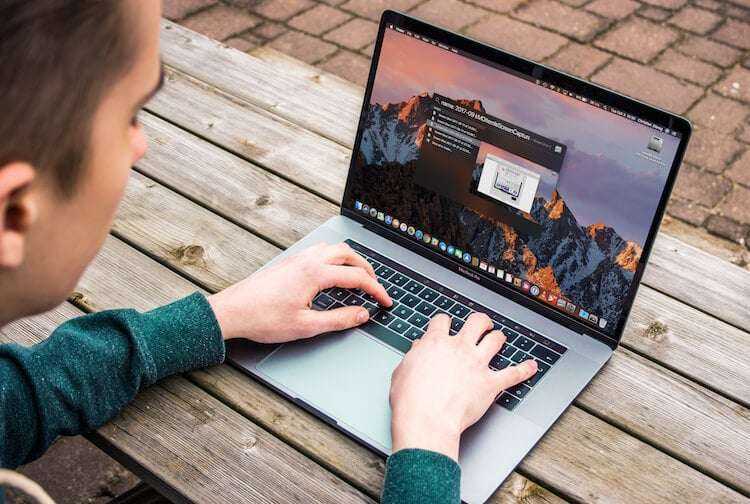
Немногие знают, но при желании Mac позволяет отказаться от получения патчей безопасности, которые обычно устанавливаются автоматически, даже если инструмент автообновления отключен.
Как отключить автообновление на Mac
На macOS High Sierra перейдите в App Store – «Настройки» и отключите параметр «Устанавливать системные файлы и обновления системы безопасности»;
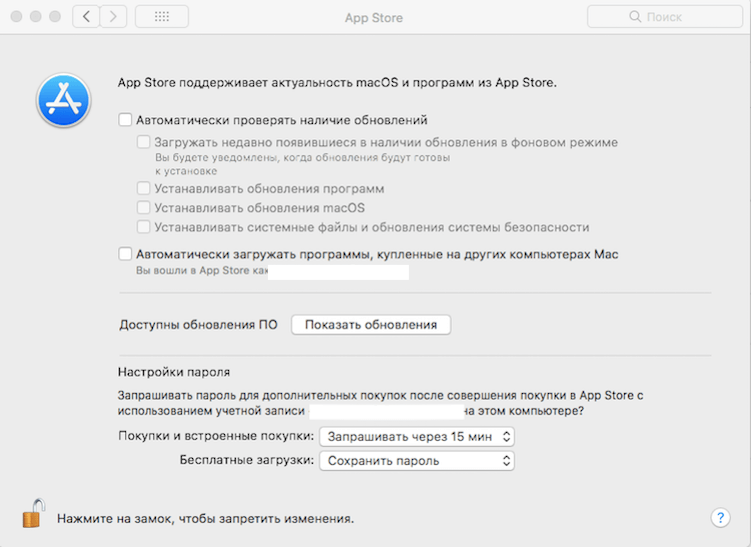
Теперь ни один апдейт, который предназначен для автоматического развертывания, не будет установлен на ваш Mac без вашего ведома. Другой вопрос – насколько это целесообразно. Поскольку Apple не распространяет новые версии операционной системы таким образом, делая исключения только для обновлений безопасности, направленных на защиту пользователей и их данных, мы бы рекомендовали оставить настройки в исходном состоянии.
В противном случае вы рискуете оказаться жертвой взлома или хакеров, которые если не смогут получить полный контроль над вашим компьютером, смогут шпионить за вами через веб-камеру или посредством других инструментов. К примеру, как выяснилось на этой неделе, в протоколе Bluetooth существует уязвимость, которая позволяет отслеживать местоположение пользователей iPhone, iPad и Mac. А поскольку такую брешь можно считать критической, скорее всего, Apple снова выпустит обновление, направленное на ее исправление, которое установится автоматически.
Часть 1. Что такое автоматическое обновление на Mac?
Поскольку это автоматическое обновление, эта функция не требует вмешательства пользователя, чтобы некоторые программы или приложения обновлялись сами по себе.
Эта функция определит, есть ли новая версия, выпущенная разработчиком, без необходимости вручную проверять, есть ли обновление, и загружать его, пока ваш Mac подключен к Интернету.
Приятно осознавать, что мы можем изменять настройки на наших устройствах, и у нас есть свобода выбора, обновлять программное обеспечение или нет, это также необходимо для того, чтобы эти старые модели Mac работали, даже если на них установлена старая операционная система. .
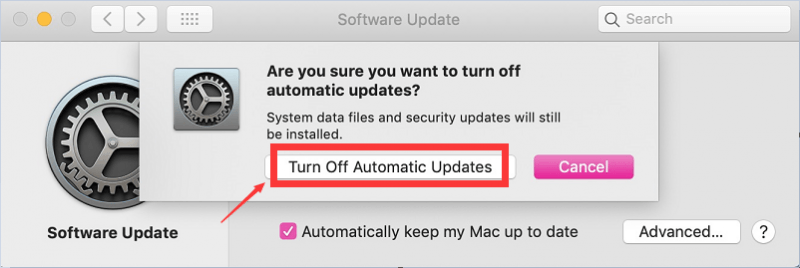
Плюсы и минусы автоматического обновления
Для пользователя может быть действительно удобно включить некоторые автоматические обновления, он вычеркивает одну из пользовательских задач, чтобы проверить, есть ли обновление, и обновить его вручную.
Кроме того, вы можете следить за тем, чтобы ваши приложения и программное обеспечение всегда были в актуальном состоянии, чтобы избежать нарушений безопасности.
Однако некоторые обновления несовместимы с вашим Mac или устройством, поскольку большинство обновлений включают в себя дополнительные функции, и для правильной работы и предотвращения сбоев в системе может потребоваться больше места для хранения.
Могут быть некоторые функции, которые пользователи не предпочитают иметь, например, в более простом интерфейсе версий легче ориентироваться, чем в обновленных. Вот почему некоторые пользователи предпочитают делать обновления самостоятельно, и вот как это можно сделать.
Как отключить обновления Mac OS

Macbook
MacOS, как и любая другая операционная система, постоянно пытается самостоятельно установить обновления. Запускаются они обычно ночью, если устройство включено и заряжается от сети. Если что-то помешало автообновлению ОС, то ежедневно компьютер будет уведомлять вас об этом и просить выбрать новое время запуска загрузки.
Не все новые обновления операционных систем устраивают пользователей техники Apple. Например, в MacOS Catalina, которую выпустили в 2019 году, не работала часть приложений. Владельцы устройств Mac неоднократно пожалели о переходе на эту версию.
Но что делать, если на компьютере включено автообновление ОС? Ведь компьютер постоянно будет показывать уведомления о наличии новых обновлений, и предлагать выбрать время их запуска. Чтобы такого не было, необходимо:
- Отключить автообновление.
- Поменять настройки, чтобы устройство не реагировала на наличие новых версий ОС.
- Убрать значок наличия обновления на иконке настроек.
Начнем с разбора первого пункта.
Отключение автообновления
Чтобы устройство самостоятельно не запускало установку нового обновления, нужно:
- Перейти в раздел настроек.
- Выбрать пункт «App Store».

Нажмите на замок в нижнем левом углу и введите пароль учетной записи. Так вы сможете менять системные настройки.
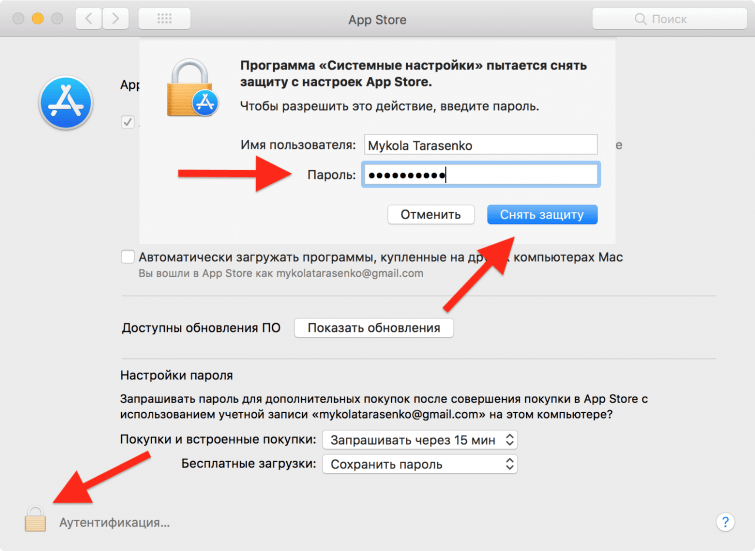
Уберите отметку напротив опции «Автоматически проверять наличие обновлений». Закройте окно меню настроек.
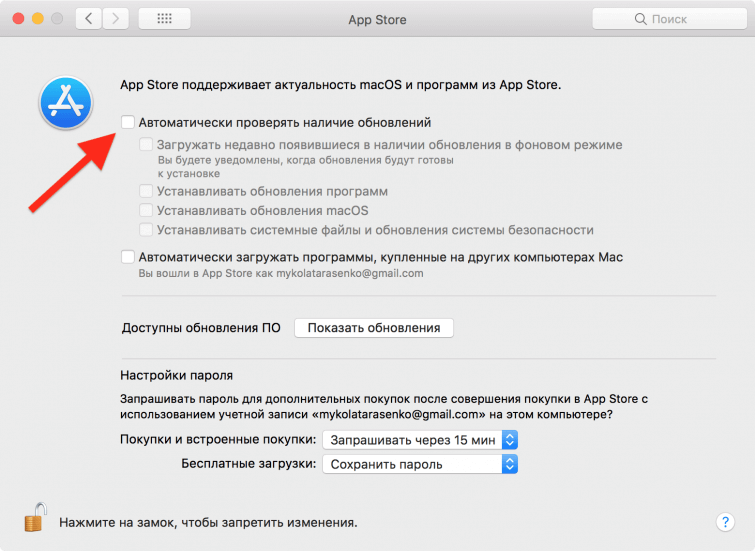
Игнорирование новых версий ОС
Теперь нужно настроить систему так, чтобы она игнорировала новые обновления. Для этого понадобится приложение «Терминал». В командной строке необходимо ввести команду «sudo softwareupdate «macOS Catalina» –ignore». Команда предназначена для версии «Catalina». Вместо нее вы можете указать любую другую MacOS. Этот запрос снова нужно будет подтвердить введением пароля администратора.

Далее следует перейти в раздел обновления программного обеспечения в настройках. Здесь можно проверить, видит ли компьютер наличие обновленных версий MacOS. Если в окне не высветилась ОС, которую вы указали в командной строке, значит всё выполнено верно.
Как убрать индикатор?
Чтобы убрать значок наличия обновления системы, нужно обнулить счетчик уведомлений Dock и перезагрузить его. Это будем делать так же в приложении «Терминал».
В командной строке вводим следующие строчки по очереди:
- «defaults write com.apple.systempreferences AttentionPrefBundleIDs 0».
- «killall Dock».
Нажимаем «Enter». Теперь индикатор обновления пропал.
Как отказаться от обновлений совсем?
Для полного отказа от загрузки обновлений системы, нужно:
- Перейти в менеджер файлов.
- Найти папку Библиотеки.
- Открыть вкладку Bundles.
- Найти документ под названием «OSXNotification.bundle». Переместить его на рабочий стол. Этот документ понадобится в будущем, если вы захотите включить автообновление.
- Открыть приложение «Терминал».
- В командную строку вписать: «softwareupdate –ignore macOSInstallerNotification_GM».
- Кликнуть на Enter.
- Перезагрузить компьютер.
После перезагрузки Mac не будет загружать новые версии операционной системы.
Как включить автообновление?
Не всегда отключение автообновления целесообразно. Разработчики MacOS постоянно работают над усовершенствованием системы безопасности и устраняют ее слабые места. Если вы не будете обновлять компьютер, то рискуете стать жертвой хакеров.
Что нового в Биг-Суре?
Big Sur представляет новый стильный дизайн.
Когда впервые был представлен Big Sur, было много разговоров о том, что это значит для macOS в целом. Так продолжалось до тех пор, пока Apple не поделилась «Еще одной вещью» в конце WWDC, показав, что Mac на базе Apple Silicon уже в пути. Причина колебаний заключалась в обновленном интерфейсе, который больше походил на iOS или iPadOS, а не на macOS.
Теперь, когда появились компьютеры Mac на базе M1, стало немного лучше понять, почему интерфейс изменился. Большая часть нового Центра управления и элементов пользовательского интерфейса связана с совместимостью с приложениями для iPad и iOS на Big Sur.
По сути, Apple постепенно приближается к единой операционной системе для всех своих устройств. По крайней мере, так это выглядит с нашей точки зрения. Приложения Catalyst повсюду в Биг-Суре, обеспечивая единообразие между приложениями Mac и их аналогами для iOS. Центр уведомлений выглядит так же, как на iPad, и вы даже можете воспользоваться преимуществами новых виджетов на своем Mac.
Но есть также более точный акцент на конфиденциальности, о чем свидетельствует новый раздел App Privacy в App Store. Он находится внизу каждого списка приложений и показывает, какие данные и информация собираются и / или передаются. Safari также представила множество новых функций конфиденциальности и отслеживания, чтобы вы всегда были в курсе.
Часть 4. Вывод
Контроль за автоматическими обновлениями — это хорошо, и это позволяет вам обновлять операционную систему или нет, особенно если вы все еще используете старую версию Mac.
Но имейте в виду, что это не может длиться вечно, и вам может потребоваться приобрести новую Машину, потому что каждый раз, когда появляются обновления, разработчики могут перестать поддерживать старые версии, что означает, что он будет открыт для проблем безопасности.
Независимо от того, используете ли вы старую версию операционной системы или нет, всегда полезно содержать Mac в чистоте изнутри, чтобы поддерживать его темп и оптимизировать его производительность с помощью iMyMac PowerMyMac.